إصلاح: لا يتم عرض إشعارات شاشة قفل Android 13
Miscellanea / / April 28, 2023
أندرويد 13 هو أحدث إصدار من نظام التشغيل Android ويأتي مع ميزات وتحسينات جديدة ومثيرة لتحسين تجربة المستخدم بشكل عام. تتمثل إحدى الميزات الرئيسية لنظام Android 13 في إشعارات شاشة القفل الخاصة به ، والتي تتيح للمستخدمين رؤية الإشعارات الواردة على شاشة القفل الخاصة بهم دون الحاجة إلى إلغاء قفل أجهزتهم. ومع ذلك ، أبلغ العديد من المستخدمين أن إشعارات شاشة قفل Android 13 لا تظهر على هواتفهم الذكية. إذا كنت تواجه نفس المشكلة ، فيمكنك الاطلاع على هذه المقالة.
لن تتمكن من رؤية إشعاراتك على شاشة القفل ، وقد يكون السبب أي شيء من أي مشكلة في البرنامج إلى تطبيق خاطئ. غالبًا ما تكون مشكلة الإشعارات مؤقتة ويمكن إصلاحها بإعادة تشغيل بسيطة للجهاز. ومع ذلك ، إذا كانت المشكلة ناتجة عن خطأ في التكوين في إعدادات الإشعارات أو إعدادات إشعارات التطبيق غير الصحيحة ، فعليك تغييرها. اليوم في هذه المقالة ، سوف نستكشف هذه المشكلة بالتفصيل ونشارك بعض طرق استكشاف الأخطاء وإصلاحها لإصلاحها.

محتويات الصفحة
-
إصلاح: لا يتم عرض إشعارات شاشة قفل Android 13
- الطريقة الأولى: تعطيل ميزة توفير البطارية
- الطريقة الثانية: تحقق مما إذا كانت ميزة إعلام شاشة القفل قيد التشغيل
- الطريقة الثالثة: معرفة ما إذا كان إعلام شاشة القفل مغلقًا لبعض التطبيقات
- الطريقة الرابعة: تعطيل ميزة "عدم الإزعاج"
- الطريقة الخامسة: إزالة قيود الخلفية من التطبيقات
- الطريقة 6: تحديث التطبيقات
- الطريقة 7: إعادة تعيين إعدادات الجهاز
- خاتمة
إصلاح: لا يتم عرض إشعارات شاشة قفل Android 13
يتمثل الإصلاح العام لهذه المشكلة في إعادة تشغيل الهاتف الذكي أو إجراء إعادة ضبط بسيطة. ليس عليك التعمق في إعدادات الهاتف الذكي لإصلاح ذلك ؛ ربما تسبب بعض الأخطاء في حدوث هذه المشكلة مع إشعار شاشة القفل. ولكن يمكنك تجربة طرق استكشاف الأخطاء وإصلاحها التي أثبتت جدواها إذا لم يتم حل هذه المشكلة.
الطريقة الأولى: تعطيل ميزة توفير البطارية
يعد توفير شحن البطارية ميزة خاصة في جميع الهواتف الذكية التي تعمل بنظام Android والتي يمكن أن تحد من العمليات في الخلفية واستخدام الإنترنت لتوفير قدر كبير من طاقة البطارية. ومع ذلك ، غالبًا ما يأتي هذا مع التضحية بالميزات المهمة مثل تحديثات التطبيق الحية والموقع وحتى الإخطارات.
نظرًا لأن ميزة البطارية تحد من نشاط تطبيق الخلفية واستهلاك الإنترنت ، لا تظهر العديد من الإشعارات على جهازك. لذلك ، تأكد من تعطيل هذه الميزة على جهازك إذا لم تكن ضرورية. إذا كنت تستخدم مُحسِّنًا للبطارية أو تطبيقًا موفرًا للبطارية تابعًا لجهة خارجية ، فيجب عليك أيضًا تعطيله.
الإعلانات
الطريقة الثانية: تحقق مما إذا كانت ميزة إعلام شاشة القفل قيد التشغيل
لن تتلقى أي إشعار قفل الشاشة إذا لم يتم تشغيل هذه الميزة. هذا واضح جدًا وعليك التحقق من هذه الميزة من خلال الانتقال إلى الإعدادات. إليك كيفية التحقق من إعدادات إشعارات شاشة القفل.
- انتقل إلى إعدادات جهازك عن طريق التمرير لأسفل على لوحة الإشعارات والنقر على رمز الترس في الزاوية اليمنى.
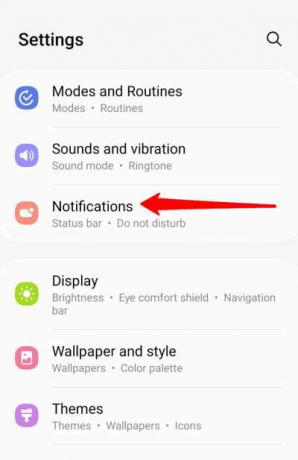
- اضغط على الإخطارات ثم حدد إشعار شاشة القفل.
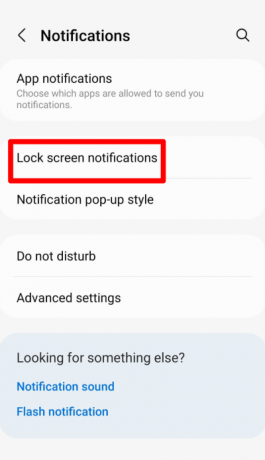
- قم بالتبديل إلى Lockscreen Notification إذا تم إيقاف تشغيله (أو الرمادي).
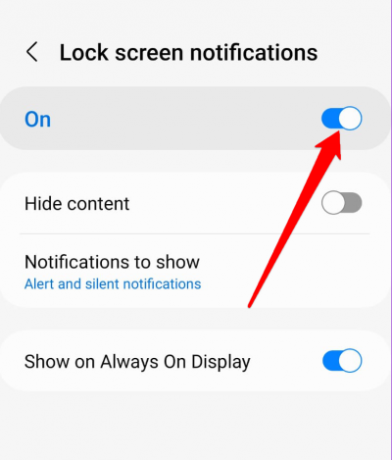
- يمكنك اختيار إظهار أو إخفاء المحتوى على شاشة القفل للتطبيقات التي اخترتها.
الطريقة الثالثة: معرفة ما إذا كان إعلام شاشة القفل مغلقًا لبعض التطبيقات
إذا كنت تريد أن ترى إشعارات لتطبيقات معينة على شاشة القفل وأنت لا تحصل عليها. هذا شائع جدًا حيث يتم إيقاف تشغيل الإعدادات الخاصة بهذا التطبيق المعين ، ولن ترى أي إشعار من هذا التطبيق على شاشة القفل.
- انتقل إلى الإعدادات مرة أخرى وانقر فوق التطبيقات أو التطبيقات
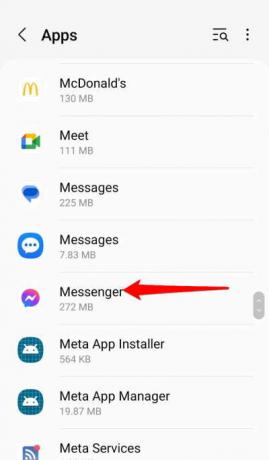
- الآن ، قم بالتمرير لأسفل وابحث عن التطبيق الذي لا يعرض الإشعارات على شاشة القفل

- اضغط على التطبيق وحدد الإخطار
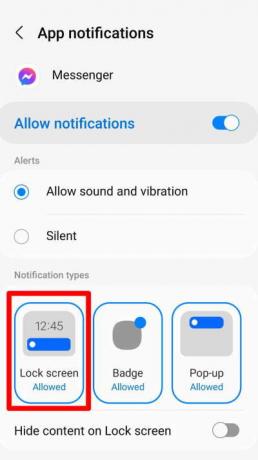
- الآن ، قم بالتبديل على Allow Notification ، ومن الخيارات الثلاثة في الأسفل ، حدد Lock screen
الطريقة الرابعة: تعطيل ميزة "عدم الإزعاج"
إذا قمت بتمكين ميزة DND على جهاز Android ، فلن تتلقى أي إشعار على شاشة القفل أو حتى عندما يكون الهاتف غير مقفل. يجب عليك إيقاف تشغيل DND يدويًا حتى تعمل خدمة الإشعارات مرة أخرى.
- افتح إعدادات جهازك
- حدد الإخطارات واضغط على عدم الإزعاج

- قم بتبديل خدمة "الرجاء عدم الإزعاج"
الطريقة الخامسة: إزالة قيود الخلفية من التطبيقات
لن تتلقى أي إشعار من التطبيق عند ضبطه على إيقاف التشغيل في الخلفية. يجب عليك التحقق من قيود الخلفية للتطبيق وإزالته إذا كان هناك أي منها للحصول على إشعار على شاشة القفل.
- انتقل إلى الشاشة الرئيسية واضغط مطولاً على أحد التطبيقات
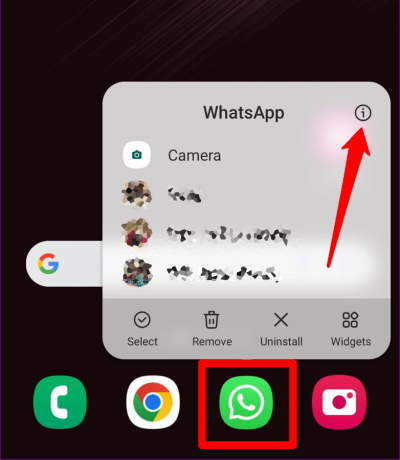
- سترى مجموعة من الخيارات مع خيار i (المعلومات). انقر على زر المعلومات.
إعلان
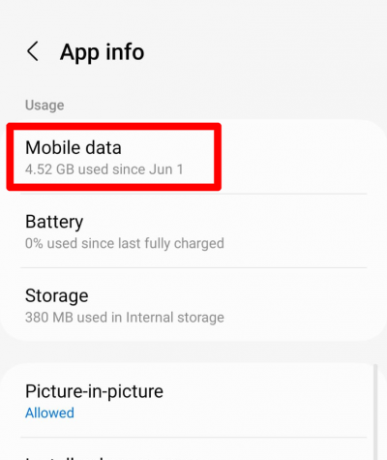
- حدد بيانات الجوال وقم بالتبديل بين استخدامات بيانات الخلفية للسماح للتطبيق باستخدام البيانات في الخلفية.
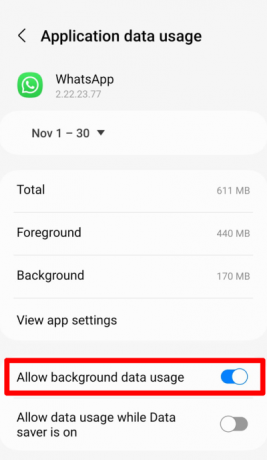
- ارجع إلى قائمة المعلومات واضغط على البطارية وحدد غير مقيد.
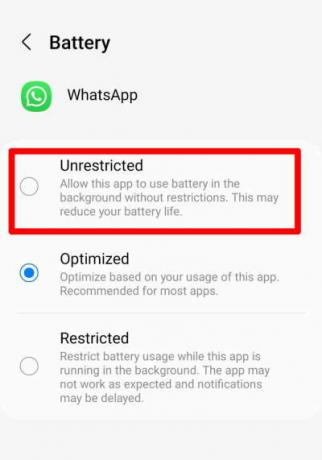
- تطبيقك الآن غير مقيد من بطارية الخلفية واستخدامات البيانات.
الطريقة 6: تحديث التطبيقات
إذا كنت قد جربت جميع الخطوات المذكورة أعلاه وما زلت غير قادر على إصلاح إشعار شاشة القفل لتطبيق معين ، فهناك مشكلة في هذا التطبيق. حاول تحديث التطبيق ، أو يمكنك إلغاء تثبيت التطبيق وإعادة تثبيته.
- توجه إلى متجر الألعاب الخاص بك.
- اضغط على صورة الملف الشخصي في الزاوية اليمنى العليا وحدد إدارة التطبيقات والجهاز
- سترى نظرة عامة على التطبيق الذي قمت بتثبيته

- اضغط على تحديث الكل. انتظر بضع دقائق حتى يتم تحديث جميع التطبيقات.
- تحقق الآن مما إذا كان إشعار شاشة القفل ثابتًا أم لا.
الطريقة 7: إعادة تعيين إعدادات الجهاز
إذا لم تنجح أي من هذه الحلول ، فقد تحتاج إلى إعادة تعيين إعدادات جهازك إلى قيمها الافتراضية. سيؤدي هذا إلى مسح جميع التخصيصات والتفضيلات ، لذا تأكد من عمل نسخة احتياطية من بياناتك قبل المتابعة. لإعادة ضبط إعدادات جهازك ، انتقل إلى الإعدادات> النظام> خيارات إعادة التعيين> إعادة تعيين جميع الإعدادات.
خاتمة
إنه لأمر محبط إذا كنت تنتظر نصًا من شخص ما وتفوتك تلك الرسائل لمجرد عدم ظهور إشعارات قفل الشاشة في Android 13. يمكنك حل هذه المشكلة من خلال مراجعة جميع الحلول في هذا الدليل. يجب عليك تجربة كل خطوة بعناية لإصلاح مشكلة الإشعارات على هاتفك الذكي. آمل أن يكون هذا المقال مفيدًا.



